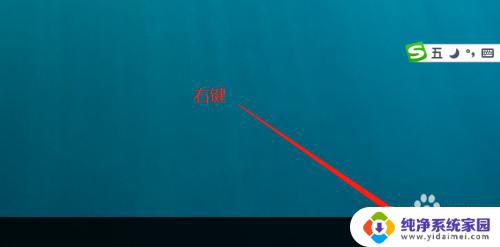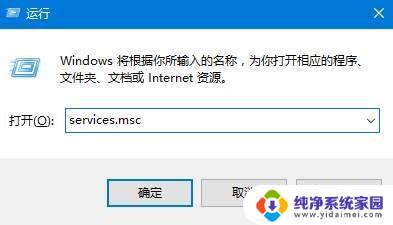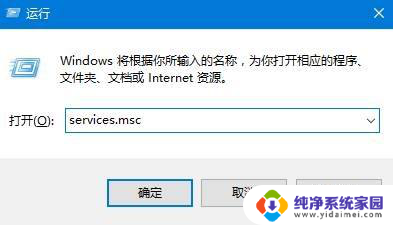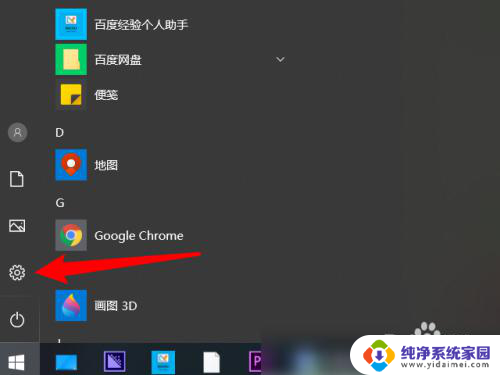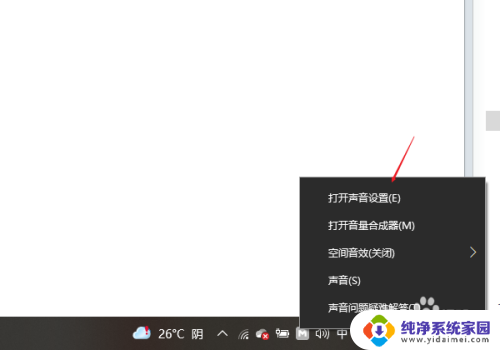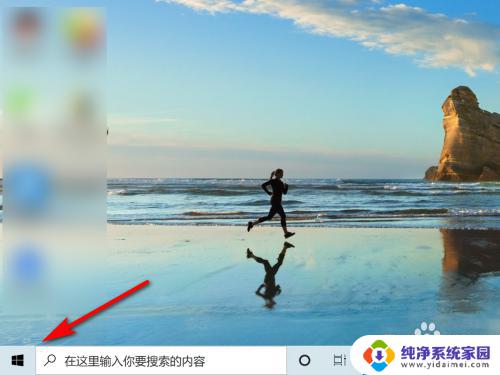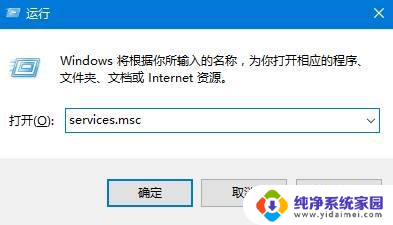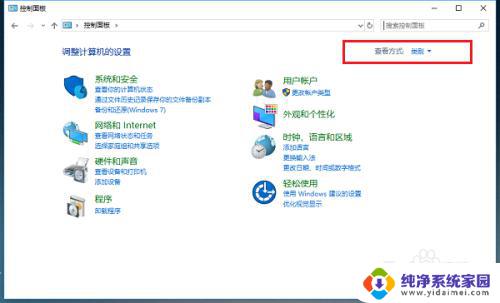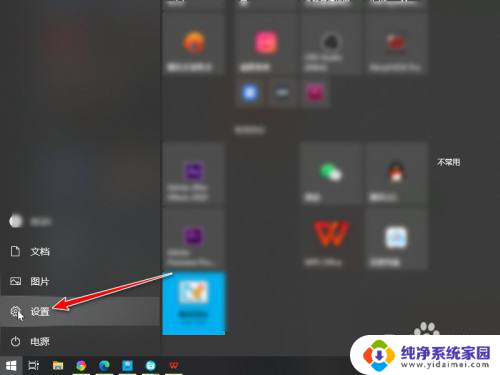w10耳机输出 Windows10如何更改声音输出设备
更新时间:2024-02-01 17:52:13作者:xiaoliu
在使用Windows10时,我们经常会遇到需要更改声音输出设备的情况,尤其是在使用耳机时,我们可能会遇到需要将声音从扬声器切换到耳机的需求。在Windows10中,如何更改声音输出设备呢?接下来我们将介绍一些简单的方法,帮助大家轻松切换声音输出设备,让我们的音乐、视频等内容更好地通过耳机来享受。
步骤如下:
1.点击左边下角开始

2.点击齿轮状设置按钮

3.进入设置主界面
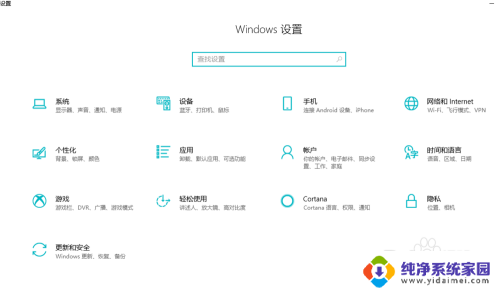
4.点击“系统”
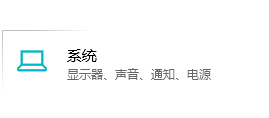
5.选择左侧的“声音”
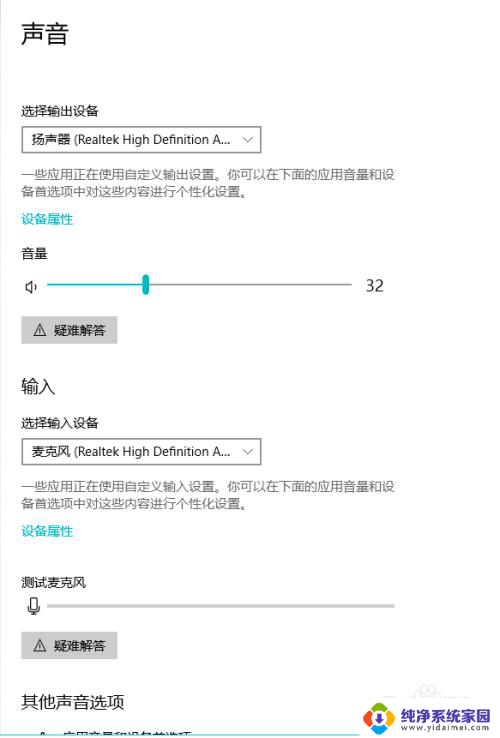
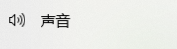
6.右侧有相关选项
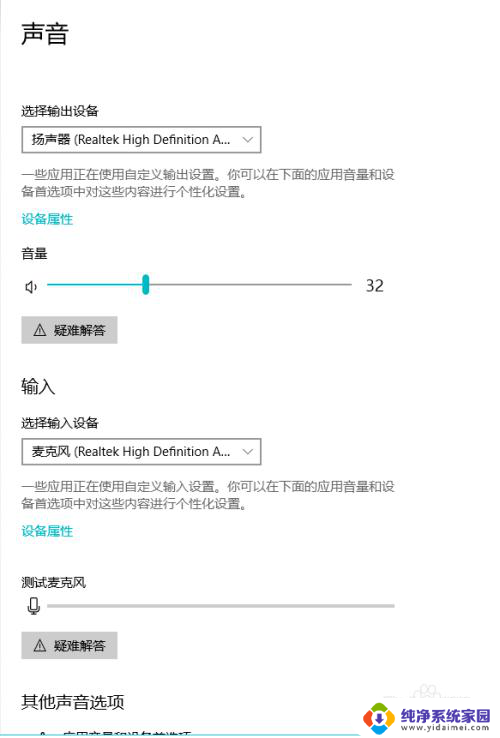
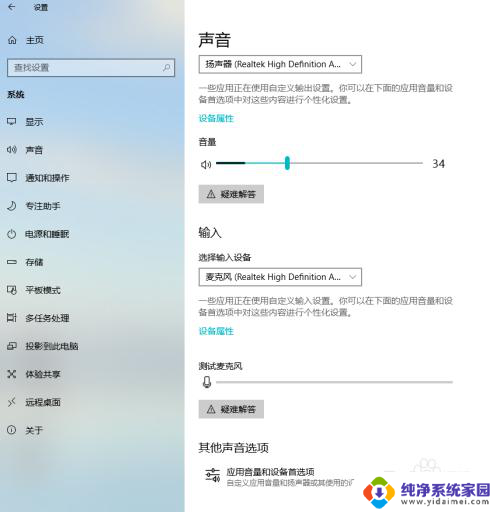
7.找到声音输出设备
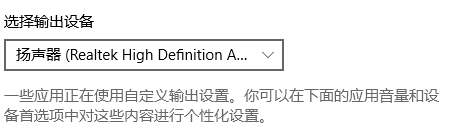
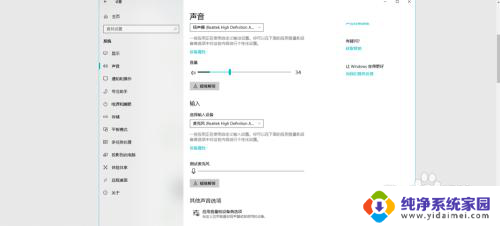
8.点击设备名称就可以选择声音输出设备
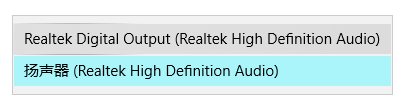
9.选择声音输出设备
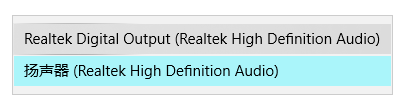
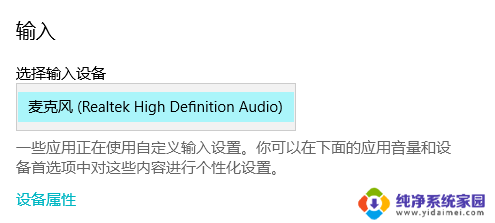
10.点击设备名称即可选择这个设备
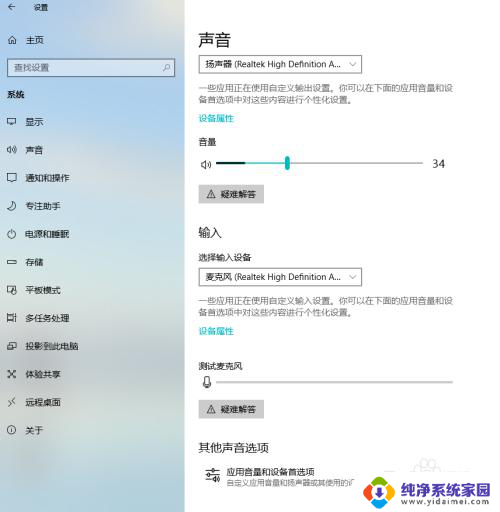
11.设置完毕
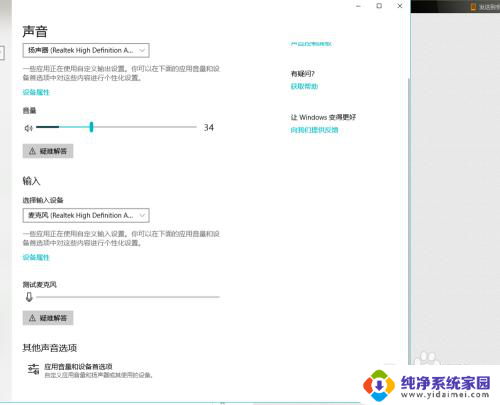
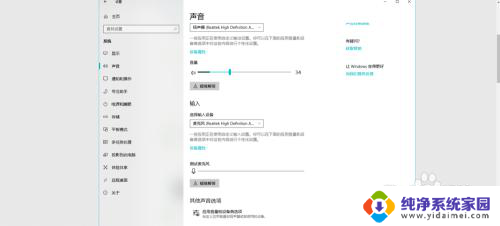
以上就是w10耳机输出的全部内容,如果您遇到这种情况,您可以按照以上方法解决,希望这些方法能够对您有所帮助。